Comment désactiver la visionneuse PDF intégrée dans Google Chrome
Google Chrome / / March 18, 2020
Google Chrome a une visionneuse PDF intégrée qui ouvre n'importe quel fichier PDF dans le navigateur, qui peut également être enregistré pour une lecture ultérieure. La plupart du temps, Chrome ne répond plus ou ralentit pendant le chargement d'un grand PDF.
Google Chrome a une visionneuse PDF intégrée qui ouvre n'importe quel fichier PDF dans le navigateur, qui peut également être enregistré pour une lecture ultérieure. Souvent, cela ralentit Chrome ou ne répond plus pendant le chargement d'un grand PDF. Si vous souhaitez télécharger vos PDF et les ouvrir dans un autre dossier Programme PDF comme Foxit Reader, puis désactivez la fonction PDF dans Chrome.
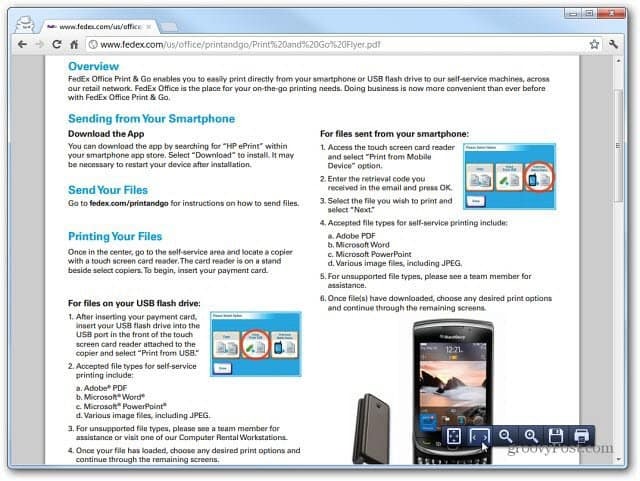
Ouvrez Google Chrome et saisissez à propos: plugins dans la barre d'adresse.
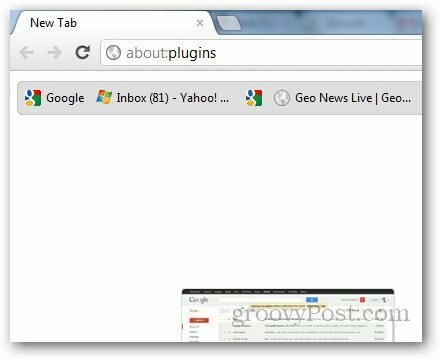
Il vous montrera tous installés plugins dans Google Chrome. Localisez Chrome PDF Viewer et cliquez sur Désactiver.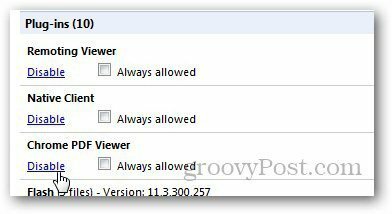
Si vous souhaitez en savoir plus sur PDF Viewer ou tout autre plugin installé, cliquez sur le bouton Détails dans le coin supérieur droit. Il vous montrera l'emplacement, le type et d'autres informations du plug-in.
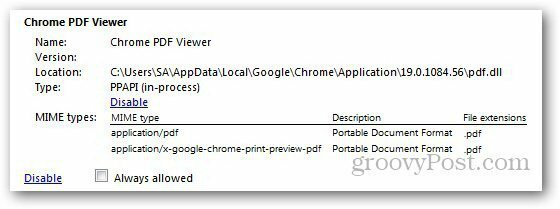
La visionneuse PDF est maintenant désactivée. Si vous souhaitez l'activer à tout moment, suivez simplement les étapes ci-dessus et réactivez-le.
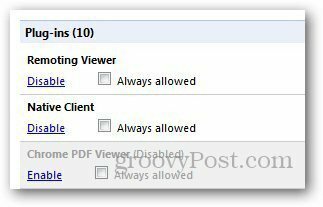
Vous devez maintenant télécharger et ouvrir le document séparément dans un logiciel PDF comme Adobe Reader ou des alternatives plus rapides - Foxit Reader ou SumatraPDF.
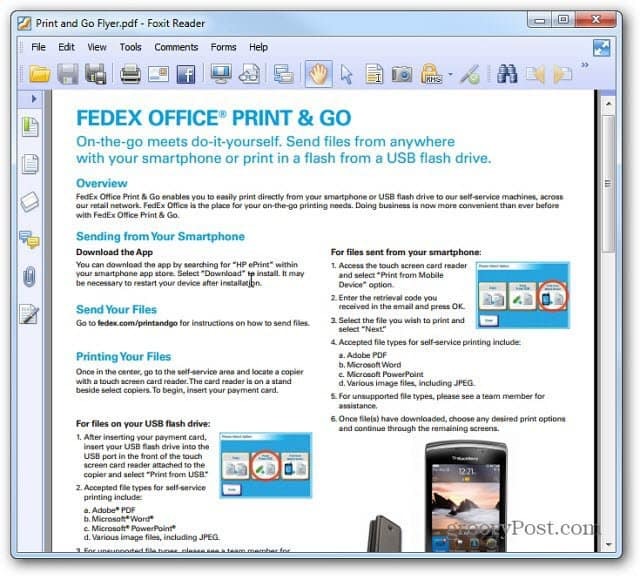
En revanche, si vous aimez utiliser le lecteur PDF Chrome, vous pouvez le régler sur ouvrir des fichiers PDF par défaut.
